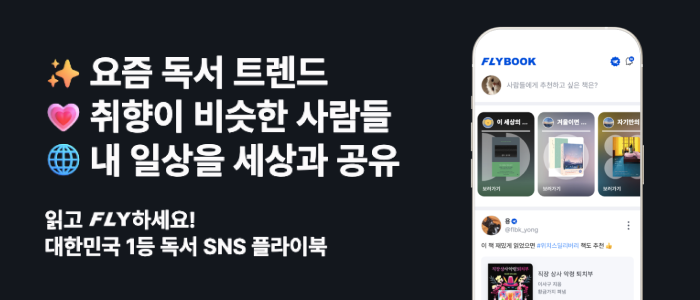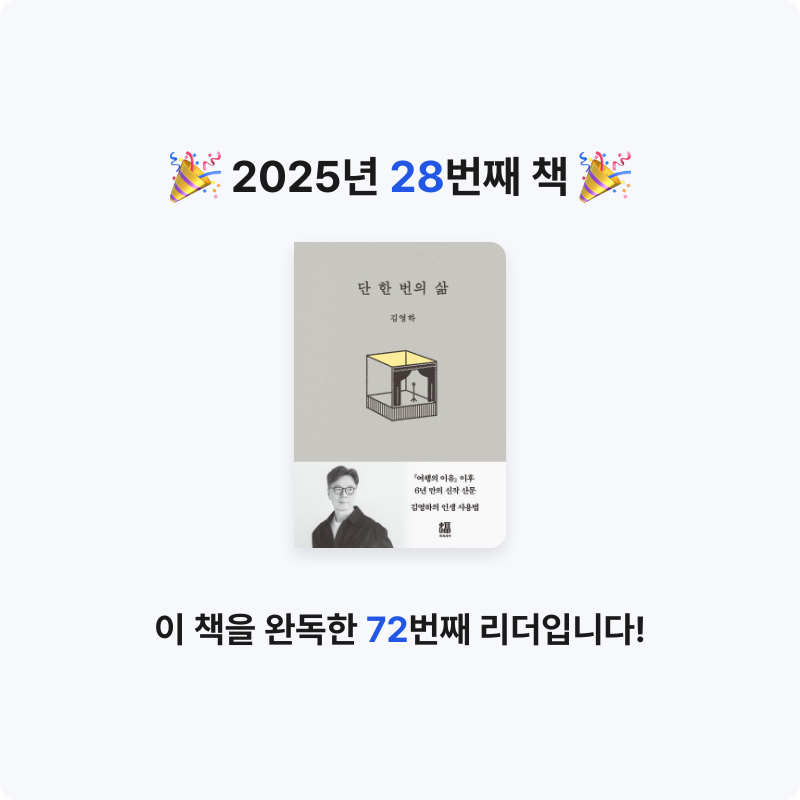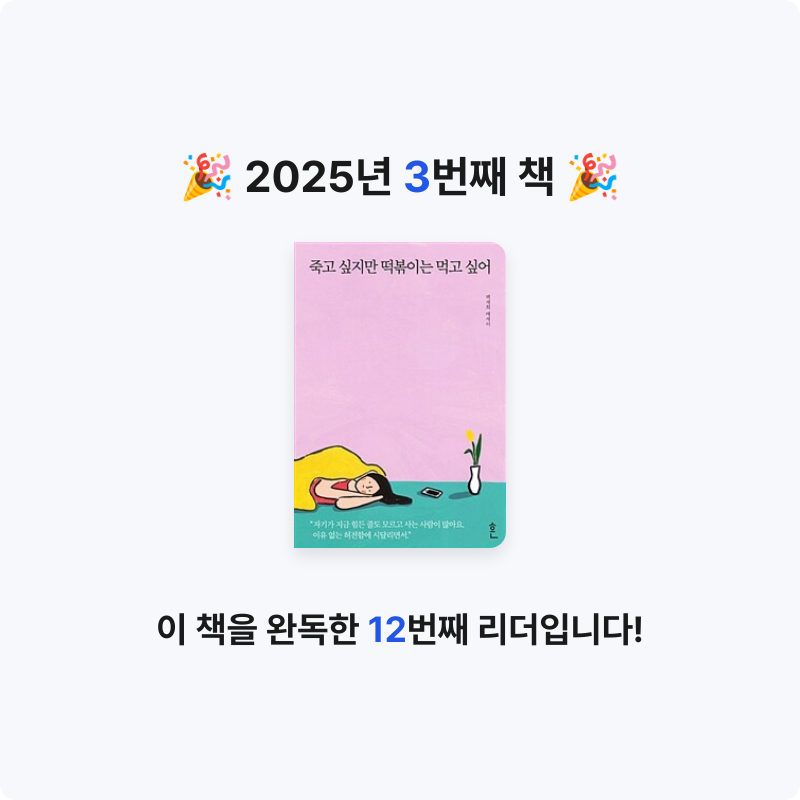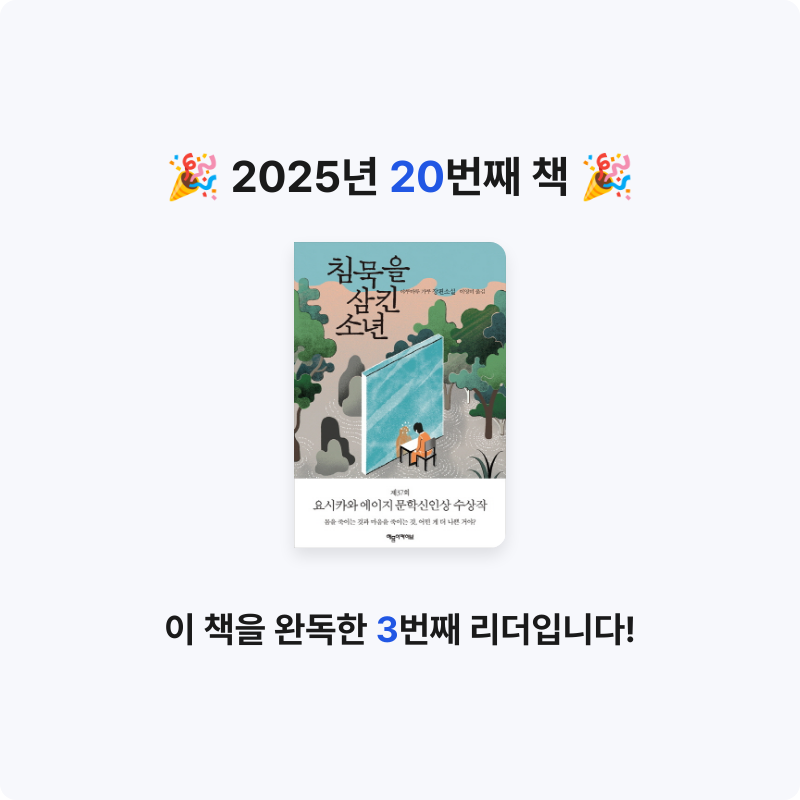인디자인 Adobe Indesign CS5.5 + CS6 + CC
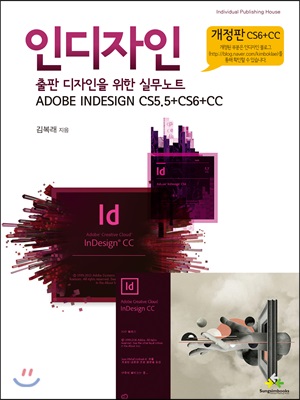
나의 별점

 읽고싶어요
읽고싶어요



책장에 담기

게시물 작성

문장 남기기
분량
보통인 책
출간일
2017.5.8
페이지
283쪽
상세 정보
1인 출판 및 실무자를 위한 책
첫째 : 인디자인 실무서는 1인 출판 및 실무자들이 바로 현장에서 사용하는 내용을 담았습니다.
- 단행본 작업순서/단행본 2도 작업하기/단행본 작업시 행간줄 맞추기(격자 사용하기)/책등 구하기/표지만들기/종이수량계산하기/명함 만들기/- 한글에서 사용한 각주 불러오기/각주사용시 문제점 해결하기
- 다국어 사용하기(일본어 중국어)/영어발음기호 넣기/수식 사용하기/데이터 병합
- 따옴표가 늘어났을때 해결하기/없는 한자 만들기/불교서적과 어려운 한자가 많을 때 불러오기/
- 본문안에 한자,영어,숫자의 자간의 붙을때 해결하기/괄호안의 문자를 작게 하거나 속성을 변경하기/단어 간격이 늘어났을 때 해결하기/- 유용한 스크립트(재단선 표시/순차정렬하기/페이지수가 많은 PDF 불러오기 등)
두 번째 : 책의 크기를 소설책 만하게 만들어 가지고 다닐 수 있도록 하였습니다.
세 번째 : 내용은 노트정리를 하듯이 모든 작업순서를 한눈에 확인 할 수 있습니다.
네 번째 : 1인 출판을 하여 책값을 줄일 수 있었습니다.
다섯 번째 : 인디자인 버전에 제한을 받지 않고 늘 곁고 두고 도움글로 참고 할수 있는 책입니다.
1인 출판에 대해 관심을 갖게 된 후 1인 출판은 혼자 하는 작업이 아니라 소통의 작업임을 알게 되었고 인쇄, 종이, 제본, 마케팅과 같은 업체와 동반자적인 관계를 가지고 책을 만들어어야 한다는 것입니다. 이 책은 필자 자신이 직접 1인 출판자가 되어 1인 출판을 생각하는 사람들에게 가장 유용한 프로그램으로 알려진 인디자인을 어떻게 하면 보다 쉽게 이용할 수 있는지 알려 드리기 위해 쓴 것입니다.
10여년의 강의를 통해 얻은 노하우를 보다 많은 분들에게 전해드리고 출판 관계자가 아니더라도 그리고 필자와 같이 글재주가 없는 사람이라도 누구나 시간과 노력을 들이면 책을 만들 수 있다는 것을 보여주고 싶었습니다.
인디자인 CS6의 새로운 기능
인디자인 CS6에는 인쇄보다는 디지털 출판시장에 맞추어 전자책 제작 과정을 좀더 편하게 하기 위한 새로운 기능이 추가 되었습니다.
★최근 사용 글꼴 보기(39쪽)
글꼴을 쉽게 찾기 위해 최근 글꼴 수를 지정할 수 있게 되었습니다.
[편집] 메뉴에서 [환경 설정]-[문자]-[표시할 최근 글꼴 수]에 글꼴 수를 지정하고 [문자] 메뉴에서 사용한 [글꼴]을 확인합니다.
★정렬시 기준 선택기능
정렬하고자 하는 두 개체를 선택하고 기준이 되는 개체를 한번 더 클릭하면 두꺼운 테두리로 변경됩니다. 이때 정렬을 이용하면 두꺼운 테두리가 기준이 되는 것을 확인할 수 있습니다.
이전 버전으로 저장(52쪽)
IDML(InDesign Markup Language) 형식으로 저장 되므로 CS4 이후 버전에서 지원이 가능합니다.
★회색 음영 PDF 내보내기(254쪽)
회색 음영 PDF를 내보낼 수 있습니다.
[파일] 메뉴에서 [내보내기]를 선택하고 [Adobe PDF(인쇄)]를 선택합니다.
내보내기 옵션 대화 상자에서 [출력] 을 클릭하고 [색상 변환] 아래에서 [대상으로 변환]을 선택합니다.
[대상] 아래에서 [도트 게인] 또는 [회색 감마] 대상을 선택합니다.
[표준] PDF/X-1a/PDF/X-2/PDF/X-3 은 [회색 감마] 대상을 지원하지 않습니다.
패널 및 대화 상자의 복합 연산
패널 및 텍스트 필드에서 복합 연산을 할 수 있습니다. (예: 80mm/2 * 3)
PNG 저장하기
인도어 및 중동 언어 지원
내용 수집및 배치 도구(241쪽)
[내용 수집] 도구를 이용하여 컨베이어에 복제를 하고 [내용 배치] 도구로 새로운 문서에 쉽고 빠르게 개체를 배치하는 기능입니다.
창 분할 기능
하나의 문서에서 레이아웃 비교하기 및 작업을 위해 창을 분할하는 기능입니다.
[창] 메뉴에서 [배치]-[창 분할]을 선택합니다.
대체 레이아웃
인쇄 또는 디지털 출판에 필요한 크기를 변경하고자 할 때 페이지 패널에서 미리보기가 가능한 기능입니다.
[레이아웃] 메뉴에서 [대체 레이아웃 생성]을 선택합니다.
유동적 레이아웃
다양한 페이지 크기와 방향으로 디자인을 쉽게 할 수 있으면 유동적 페이지 규칙을 적용하여 사용할 수 있습니다.
텍스트 프레임 맞춤 옵션
텍스트 상자에 글을 추가, 삭제 또는 편집할 때 텍스트 프레임 상자가 자동으로 조정되는 기능입니다.
[개체] 메뉴에서 [텍스트 프레임 옵션]-[자동 크기 조정]을 선택합니다.
인디자인 CC의 새로운 기능
제어판 사용자 정의로 바로 조정 가능(26쪽)
컨트롤 패널에서 사용자 정의 제어 패널 기능을 사용할 수 있습니다.
프로그램 전체 화면 밝기 조정 가능(29쪽)
[편집] 메뉴에서 [환경 설정]-[인터페이스]-[모양]-[색상 테마]에서 조정 가능합니다.
패널 탭 높이 환경 설정(29쪽)
큰 탭 높이를 끄는 환경 설정을 할 수 있습니다.
[편집] 메뉴에서 [환경 설정]-[인터페이스]-[패널]-[큰 탭]에서 선택 가능합니다.
텍스트상자에서 오픈타입서체 미리보기 가능
텍스트 또는 텍스트 프레임을 선택하면 적용가능한 오픈타입 서체가 표시 됩니다.
화살표 크기 조절 가능(90쪽)
[획] 패널에서 화살표 머리 크기 조정이 가능합니다.
일러스트처럼 시작 및 끝 화살표의 선(획) 두께를 독립적으로 조절할 수 있습니다.
★표 안에 간편하게 그림넣기(138쪽)
[표] 메뉴에서 [셀을 그래픽 셀로 변환]을 선택하면 선택도구를 이용하여 이미지 가져오기를 할 수 있습니다.
★특수문자(번호)다음에 맞춰 단락 들여쓰기(151쪽)
특수문자(번호)와 문자 사이에 스페이스(공백)가 있어도 정렬이 됩니다.
★단나누기 작업시에도 각주를 한단으로 처리 가능(215쪽)
[문자] 메뉴의 [문서 각주 옵션]에서 [각주를 열 너비에 맞추기] 옵션을 선택하면 이 기능을 사용할 수 있습니다. 선택에 따라 이 옵션은 문서의 모든 각주를 단(열) 너비에 맞추거나 이전 상태로 되돌릴 수 있습니다.
페이지 패널 메뉴에서 곧바로 인쇄 가능(231쪽)
[페이지] 패널에서 프린트할 페이지를 선택한 다음 패널 보조메뉴[]의 [페이지인쇄]를 클릭하면 선택한 페이지를 인쇄할 수 있습니다.
QR 코드 생성기
[개체] 메뉴에서 [QR 코드 생성]을 선택하여 사용합니다.
추천 게시물

솔
@solevgl
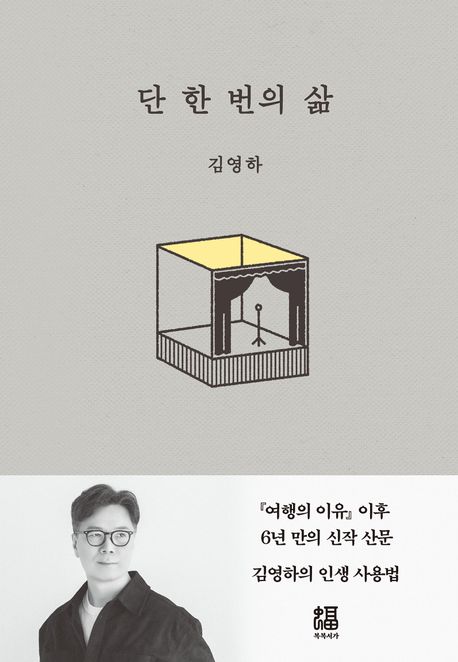
단 한 번의 삶
 읽었어요
읽었어요
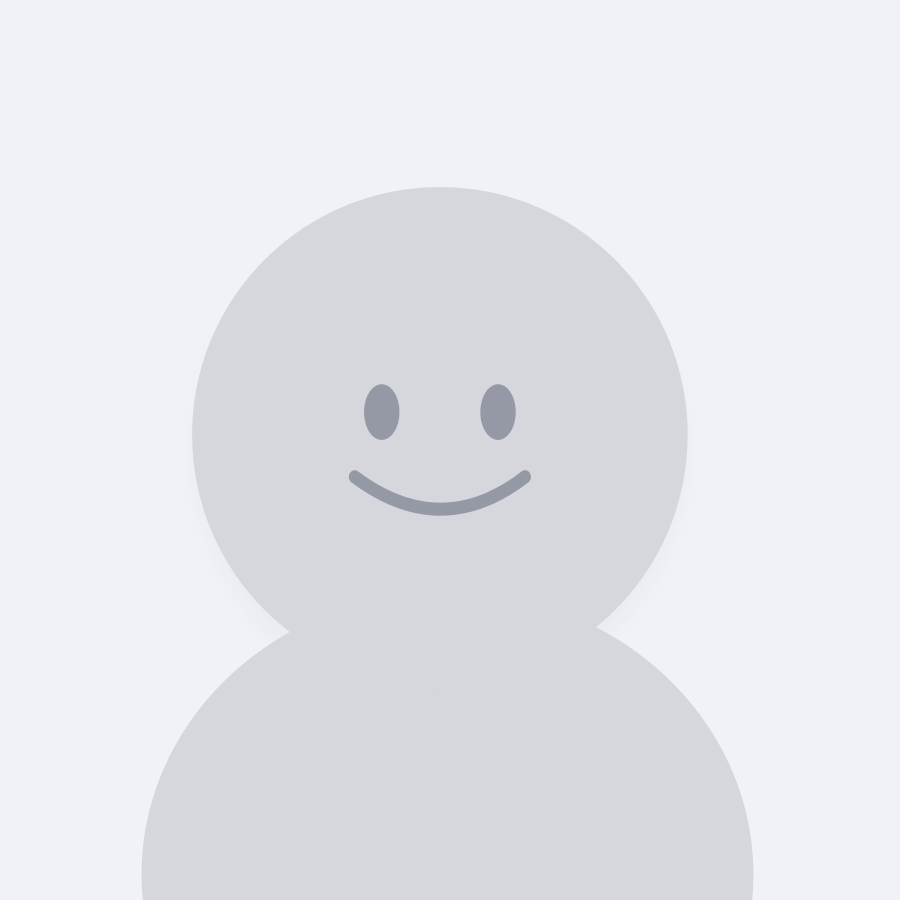
가장 먼저 좋아요를 눌러보세요
 0
0
 0
0

최은주
@eunjoy
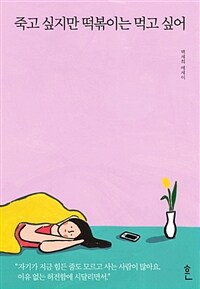
죽고 싶지만 떡볶이는 먹고 싶어
 읽었어요
읽었어요
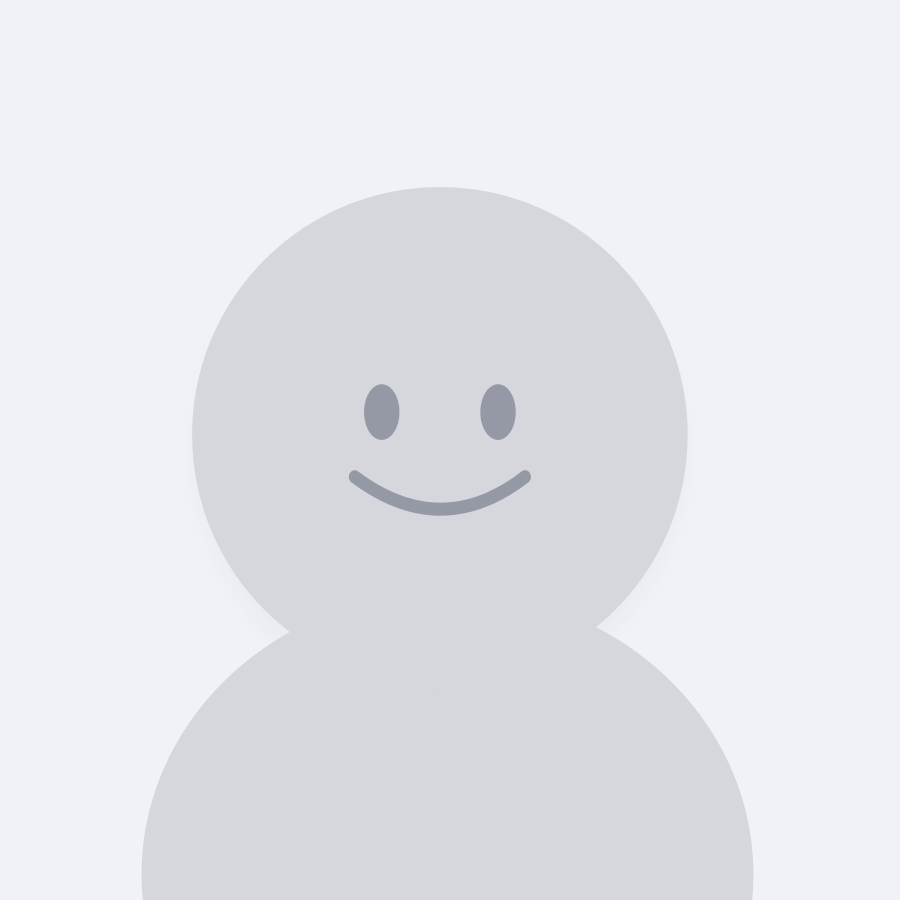
가장 먼저 좋아요를 눌러보세요
 0
0
 0
0
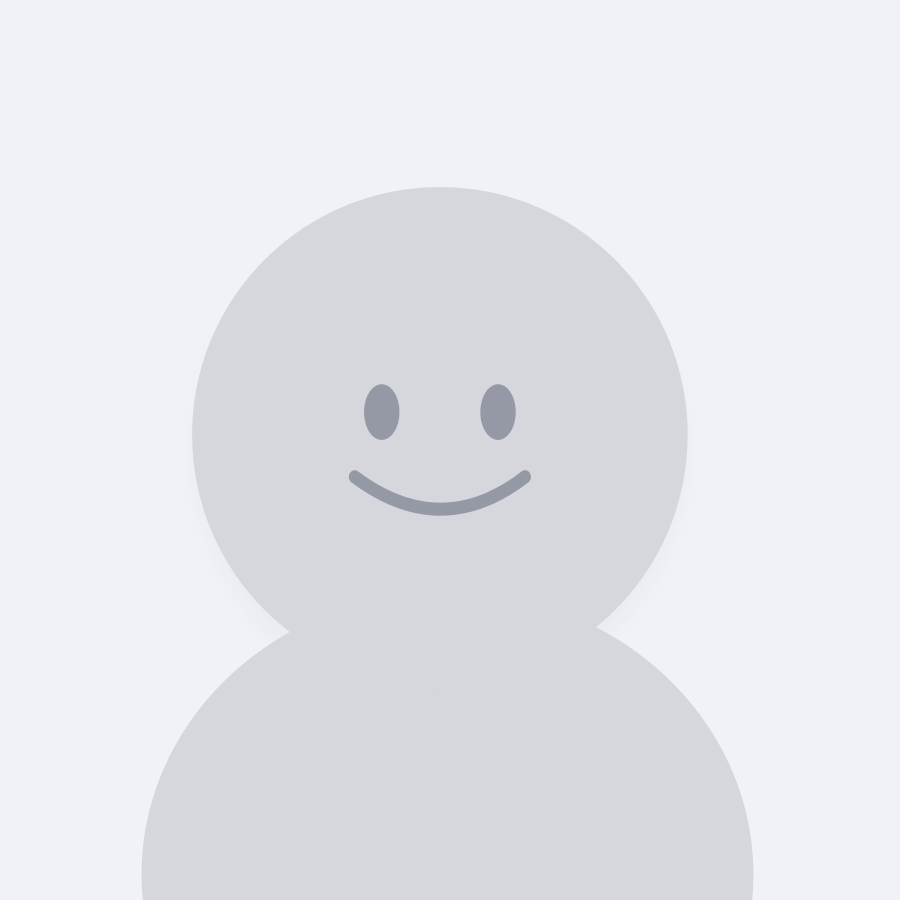
coltrane
@coltrane

침묵을 삼킨 소년
 읽었어요
읽었어요
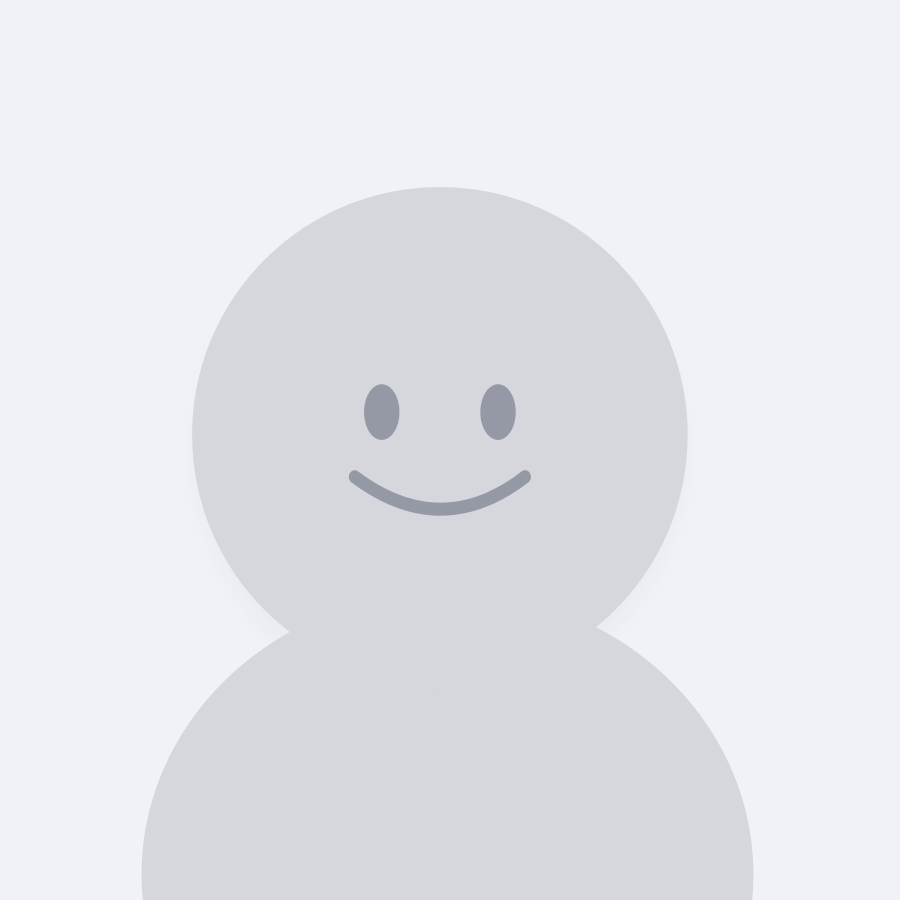
가장 먼저 좋아요를 눌러보세요
 0
0
 0
0
이런 모임은 어때요?
-
![[100일] 플라이북 리딩 챌린지 📚 모임 대표 이미지](https://cdnimg.flybook.kr/meeting-cover/20250513175553_821468.jpg)
정모/행사 [100일] 플라이북 리딩 챌린지 📚
5월 19일 (월) 오전 12:00 · 무료 · 103 /제한 없음
-

정모/행사 안용 아침독서 챌린지(1-3)
5월 22일 (목) 오전 12:00 · 무료 · 33 /180명
-
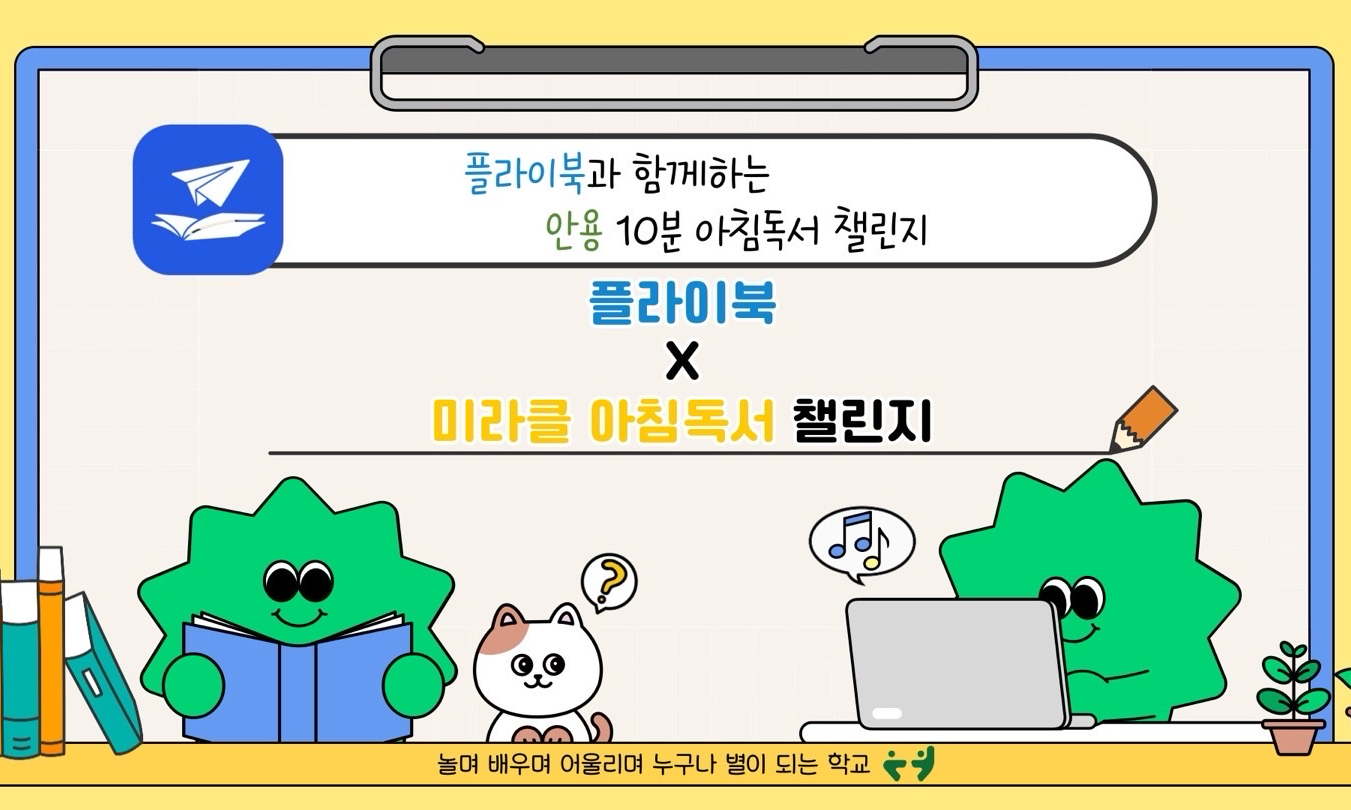
정모/행사 아침독서 챌린지(독서연합 학생동아리)
7월 21일 (월) 오전 12:00 · 무료 · 39 /60명
-

정모/행사 안용 아침독서 챌린지(1-5)
5월 22일 (목) 오전 12:00 · 무료 · 28 /180명
-

정모/행사 안용 아침독서 챌린지(1-1)
5월 22일 (목) 오전 12:00 · 무료 · 30 /180명
-

정모/행사 안용 아침독서 챌린지(1-4)
5월 20일 (화) 오전 12:00 · 무료 · 30 /180명
-

정모/행사 안용 아침독서 챌린지(1-6)
5월 22일 (목) 오전 12:00 · 무료 · 29 /180명
-

정모/행사 안용 아침독서 챌린지(1-2)
5월 22일 (목) 오전 12:00 · 무료 · 30 /180명
-
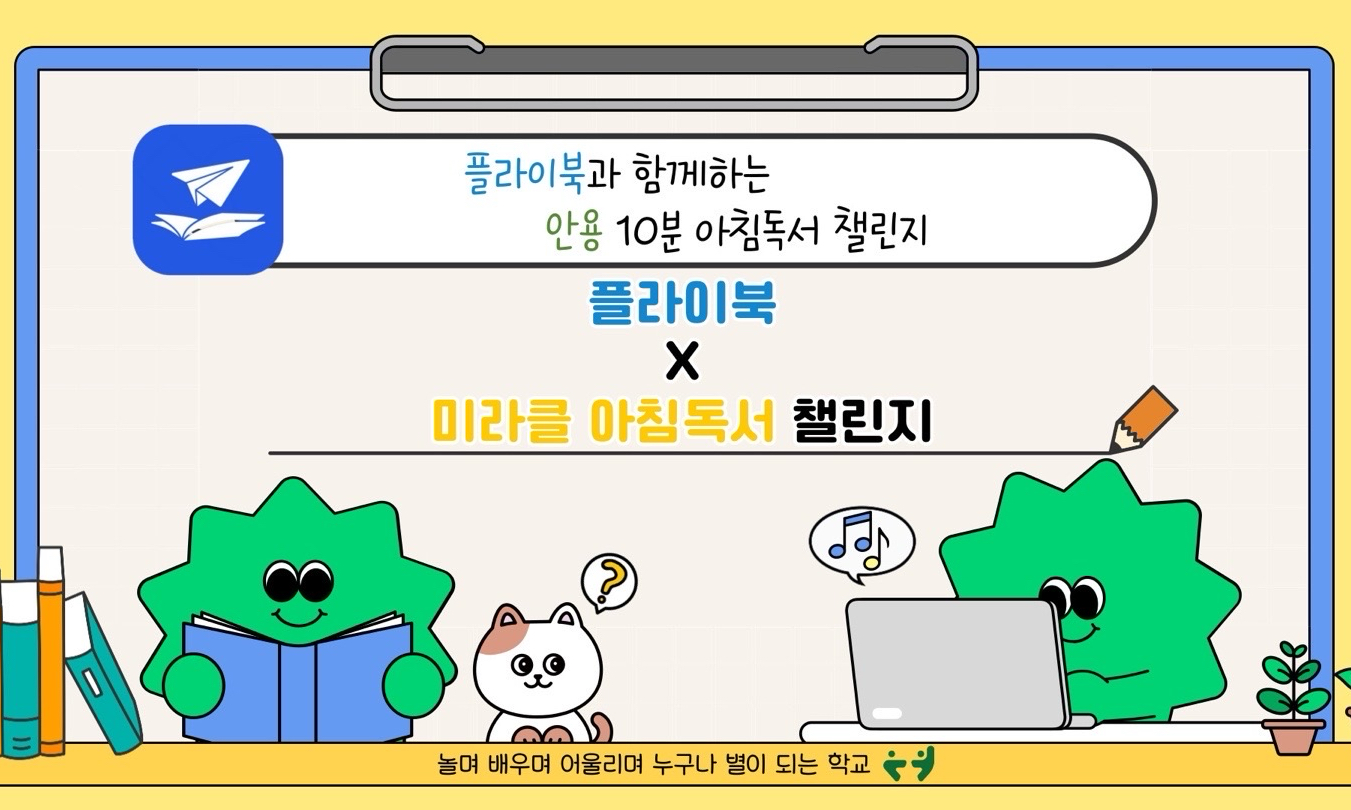
정모/행사 안용 아침독서 챌린지(교직원용)
7월 1일 (화) 오전 12:00 · 무료 · 16 /70명
-

이세계문학회
무료 · 1 /제한 없음
상세정보
1인 출판 및 실무자를 위한 책
첫째 : 인디자인 실무서는 1인 출판 및 실무자들이 바로 현장에서 사용하는 내용을 담았습니다.
- 단행본 작업순서/단행본 2도 작업하기/단행본 작업시 행간줄 맞추기(격자 사용하기)/책등 구하기/표지만들기/종이수량계산하기/명함 만들기/- 한글에서 사용한 각주 불러오기/각주사용시 문제점 해결하기
- 다국어 사용하기(일본어 중국어)/영어발음기호 넣기/수식 사용하기/데이터 병합
- 따옴표가 늘어났을때 해결하기/없는 한자 만들기/불교서적과 어려운 한자가 많을 때 불러오기/
- 본문안에 한자,영어,숫자의 자간의 붙을때 해결하기/괄호안의 문자를 작게 하거나 속성을 변경하기/단어 간격이 늘어났을 때 해결하기/- 유용한 스크립트(재단선 표시/순차정렬하기/페이지수가 많은 PDF 불러오기 등)
두 번째 : 책의 크기를 소설책 만하게 만들어 가지고 다닐 수 있도록 하였습니다.
세 번째 : 내용은 노트정리를 하듯이 모든 작업순서를 한눈에 확인 할 수 있습니다.
네 번째 : 1인 출판을 하여 책값을 줄일 수 있었습니다.
다섯 번째 : 인디자인 버전에 제한을 받지 않고 늘 곁고 두고 도움글로 참고 할수 있는 책입니다.
1인 출판에 대해 관심을 갖게 된 후 1인 출판은 혼자 하는 작업이 아니라 소통의 작업임을 알게 되었고 인쇄, 종이, 제본, 마케팅과 같은 업체와 동반자적인 관계를 가지고 책을 만들어어야 한다는 것입니다. 이 책은 필자 자신이 직접 1인 출판자가 되어 1인 출판을 생각하는 사람들에게 가장 유용한 프로그램으로 알려진 인디자인을 어떻게 하면 보다 쉽게 이용할 수 있는지 알려 드리기 위해 쓴 것입니다.
10여년의 강의를 통해 얻은 노하우를 보다 많은 분들에게 전해드리고 출판 관계자가 아니더라도 그리고 필자와 같이 글재주가 없는 사람이라도 누구나 시간과 노력을 들이면 책을 만들 수 있다는 것을 보여주고 싶었습니다.
인디자인 CS6의 새로운 기능
인디자인 CS6에는 인쇄보다는 디지털 출판시장에 맞추어 전자책 제작 과정을 좀더 편하게 하기 위한 새로운 기능이 추가 되었습니다.
★최근 사용 글꼴 보기(39쪽)
글꼴을 쉽게 찾기 위해 최근 글꼴 수를 지정할 수 있게 되었습니다.
[편집] 메뉴에서 [환경 설정]-[문자]-[표시할 최근 글꼴 수]에 글꼴 수를 지정하고 [문자] 메뉴에서 사용한 [글꼴]을 확인합니다.
★정렬시 기준 선택기능
정렬하고자 하는 두 개체를 선택하고 기준이 되는 개체를 한번 더 클릭하면 두꺼운 테두리로 변경됩니다. 이때 정렬을 이용하면 두꺼운 테두리가 기준이 되는 것을 확인할 수 있습니다.
이전 버전으로 저장(52쪽)
IDML(InDesign Markup Language) 형식으로 저장 되므로 CS4 이후 버전에서 지원이 가능합니다.
★회색 음영 PDF 내보내기(254쪽)
회색 음영 PDF를 내보낼 수 있습니다.
[파일] 메뉴에서 [내보내기]를 선택하고 [Adobe PDF(인쇄)]를 선택합니다.
내보내기 옵션 대화 상자에서 [출력] 을 클릭하고 [색상 변환] 아래에서 [대상으로 변환]을 선택합니다.
[대상] 아래에서 [도트 게인] 또는 [회색 감마] 대상을 선택합니다.
[표준] PDF/X-1a/PDF/X-2/PDF/X-3 은 [회색 감마] 대상을 지원하지 않습니다.
패널 및 대화 상자의 복합 연산
패널 및 텍스트 필드에서 복합 연산을 할 수 있습니다. (예: 80mm/2 * 3)
PNG 저장하기
인도어 및 중동 언어 지원
내용 수집및 배치 도구(241쪽)
[내용 수집] 도구를 이용하여 컨베이어에 복제를 하고 [내용 배치] 도구로 새로운 문서에 쉽고 빠르게 개체를 배치하는 기능입니다.
창 분할 기능
하나의 문서에서 레이아웃 비교하기 및 작업을 위해 창을 분할하는 기능입니다.
[창] 메뉴에서 [배치]-[창 분할]을 선택합니다.
대체 레이아웃
인쇄 또는 디지털 출판에 필요한 크기를 변경하고자 할 때 페이지 패널에서 미리보기가 가능한 기능입니다.
[레이아웃] 메뉴에서 [대체 레이아웃 생성]을 선택합니다.
유동적 레이아웃
다양한 페이지 크기와 방향으로 디자인을 쉽게 할 수 있으면 유동적 페이지 규칙을 적용하여 사용할 수 있습니다.
텍스트 프레임 맞춤 옵션
텍스트 상자에 글을 추가, 삭제 또는 편집할 때 텍스트 프레임 상자가 자동으로 조정되는 기능입니다.
[개체] 메뉴에서 [텍스트 프레임 옵션]-[자동 크기 조정]을 선택합니다.
인디자인 CC의 새로운 기능
제어판 사용자 정의로 바로 조정 가능(26쪽)
컨트롤 패널에서 사용자 정의 제어 패널 기능을 사용할 수 있습니다.
프로그램 전체 화면 밝기 조정 가능(29쪽)
[편집] 메뉴에서 [환경 설정]-[인터페이스]-[모양]-[색상 테마]에서 조정 가능합니다.
패널 탭 높이 환경 설정(29쪽)
큰 탭 높이를 끄는 환경 설정을 할 수 있습니다.
[편집] 메뉴에서 [환경 설정]-[인터페이스]-[패널]-[큰 탭]에서 선택 가능합니다.
텍스트상자에서 오픈타입서체 미리보기 가능
텍스트 또는 텍스트 프레임을 선택하면 적용가능한 오픈타입 서체가 표시 됩니다.
화살표 크기 조절 가능(90쪽)
[획] 패널에서 화살표 머리 크기 조정이 가능합니다.
일러스트처럼 시작 및 끝 화살표의 선(획) 두께를 독립적으로 조절할 수 있습니다.
★표 안에 간편하게 그림넣기(138쪽)
[표] 메뉴에서 [셀을 그래픽 셀로 변환]을 선택하면 선택도구를 이용하여 이미지 가져오기를 할 수 있습니다.
★특수문자(번호)다음에 맞춰 단락 들여쓰기(151쪽)
특수문자(번호)와 문자 사이에 스페이스(공백)가 있어도 정렬이 됩니다.
★단나누기 작업시에도 각주를 한단으로 처리 가능(215쪽)
[문자] 메뉴의 [문서 각주 옵션]에서 [각주를 열 너비에 맞추기] 옵션을 선택하면 이 기능을 사용할 수 있습니다. 선택에 따라 이 옵션은 문서의 모든 각주를 단(열) 너비에 맞추거나 이전 상태로 되돌릴 수 있습니다.
페이지 패널 메뉴에서 곧바로 인쇄 가능(231쪽)
[페이지] 패널에서 프린트할 페이지를 선택한 다음 패널 보조메뉴[]의 [페이지인쇄]를 클릭하면 선택한 페이지를 인쇄할 수 있습니다.
QR 코드 생성기
[개체] 메뉴에서 [QR 코드 생성]을 선택하여 사용합니다.
현재 25만명이 게시글을
작성하고 있어요